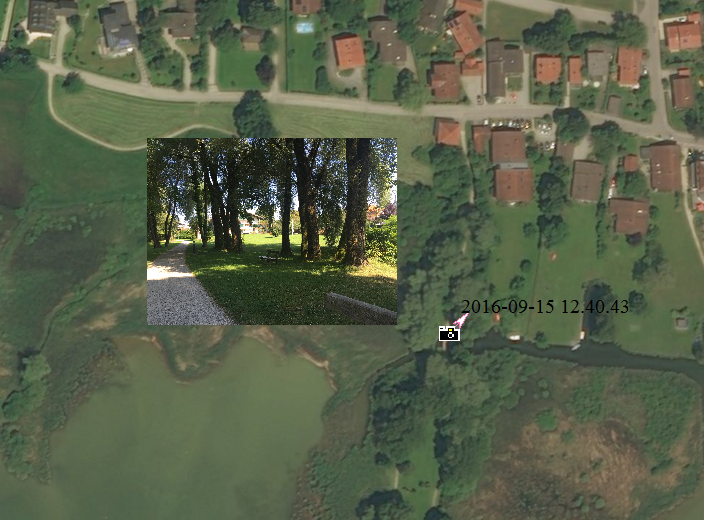Georeferenzierte Fotos laden
Global Mapper kann aus Fotos, die eine Georeferenz im Header tragen, automatisch eine Punktinformation laden und damit die Möglichkeit eröffnen, die Bilder anzuzeigen oder auch auf der Karte zu platzieren.
Bildinformationen
Voraussetzung ist, dass Fotos GPS-Informationen tragen.
GPS-Informationen können in einem Bild gespeichert werden - ein Beispiel (Bildinformationen in Windows ausgelesen):
Bilddaten laden
Bild als Punkt platzieren
Erstellen Sie eine Karte oder laden Sie Daten und Karten aus dem Gebiet, in dem sich das Photo befindet.
Wählen Sie anschließend »Datei öffnen« und navigieren zu dem Bild, das Sie laden möchten:
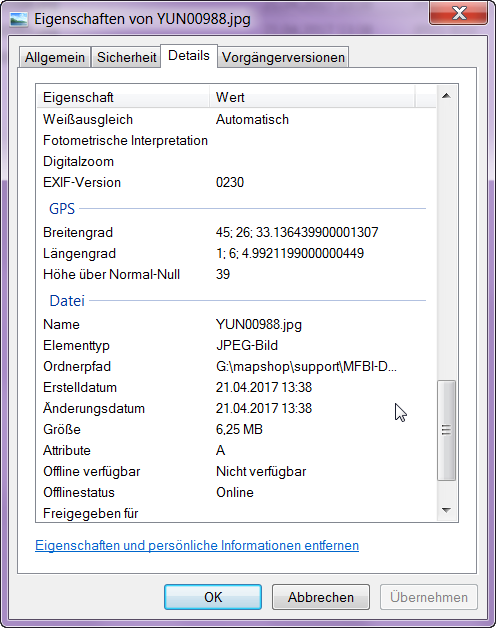
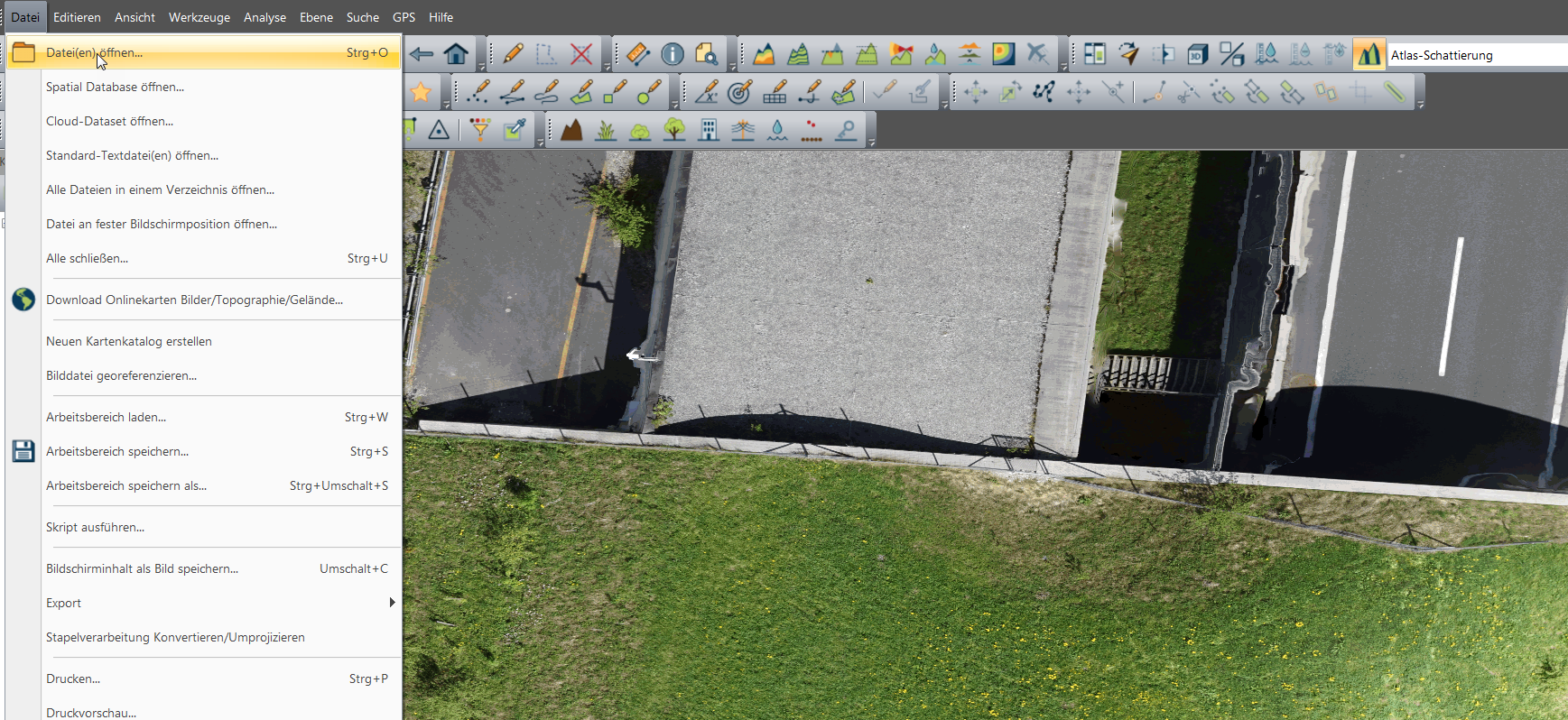
Die Position des Bildes wird anschließend auf der geladenen Karte oder - wie im Beispiel - auf einem georeferenzierten Luftbild angezeigt.
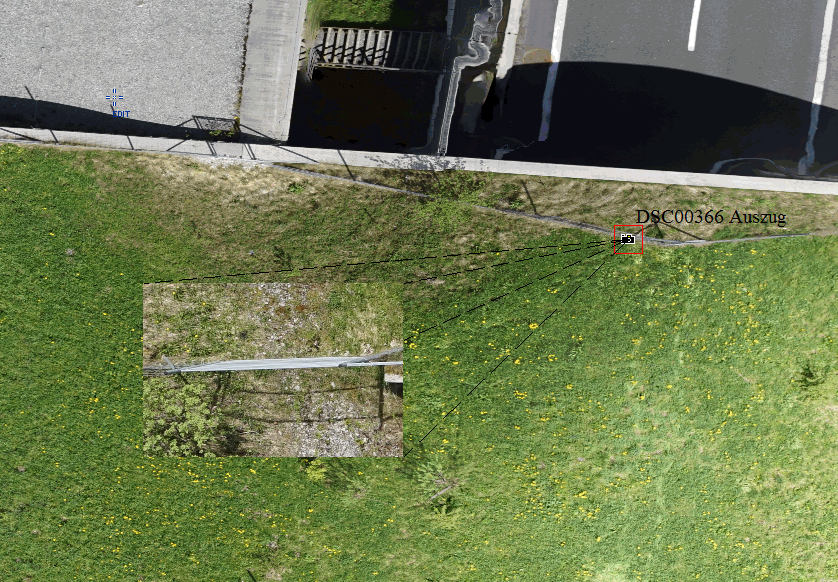
Info-Werkzeug
- Wenn Sie direkt mit dem Info-Werkzeug auf den Punkt klicken, wird das Bild in Windows angezeigt.
- Wenn Sie mit Strg+Klick auf das Bild klicken, werden die Bildinformationen angezeigt.
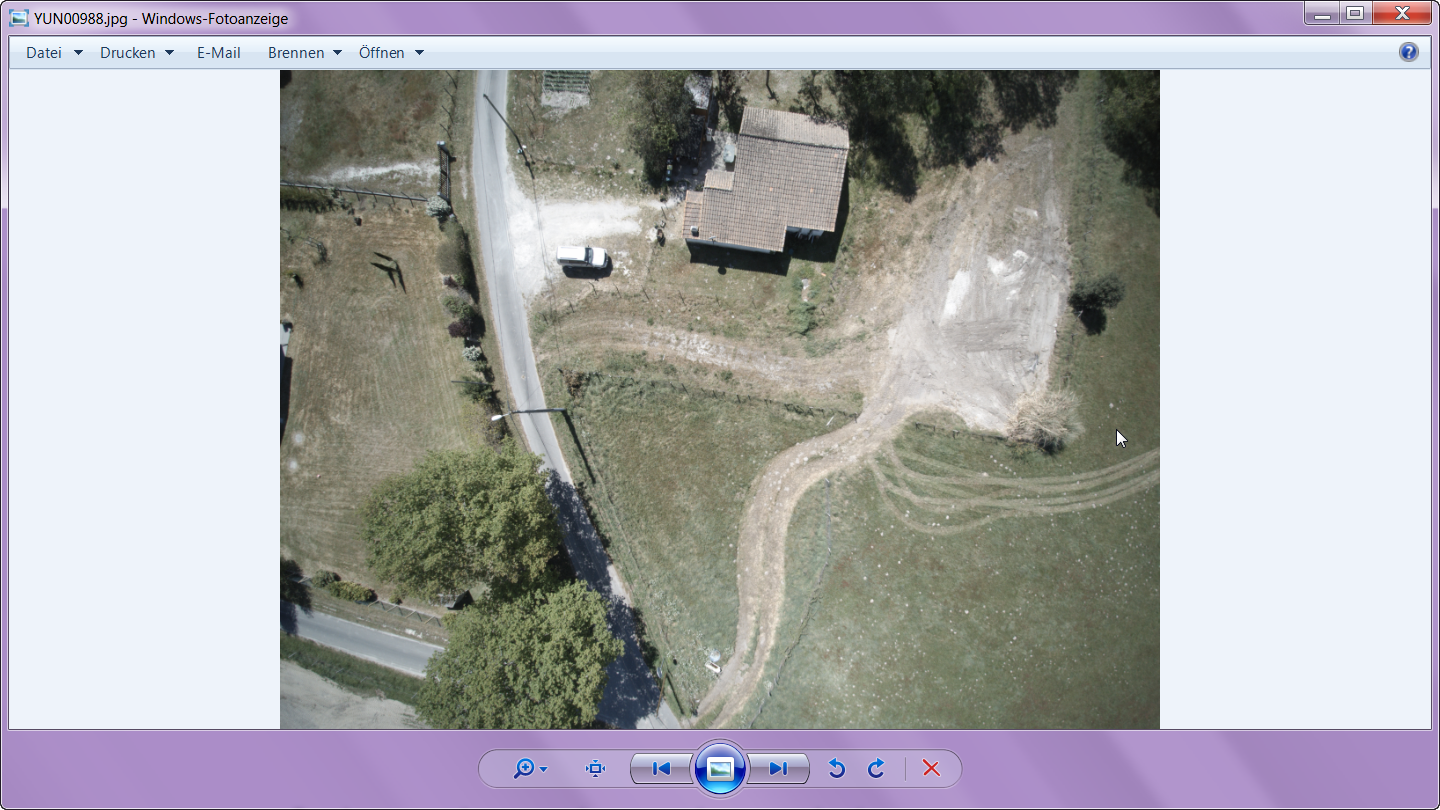
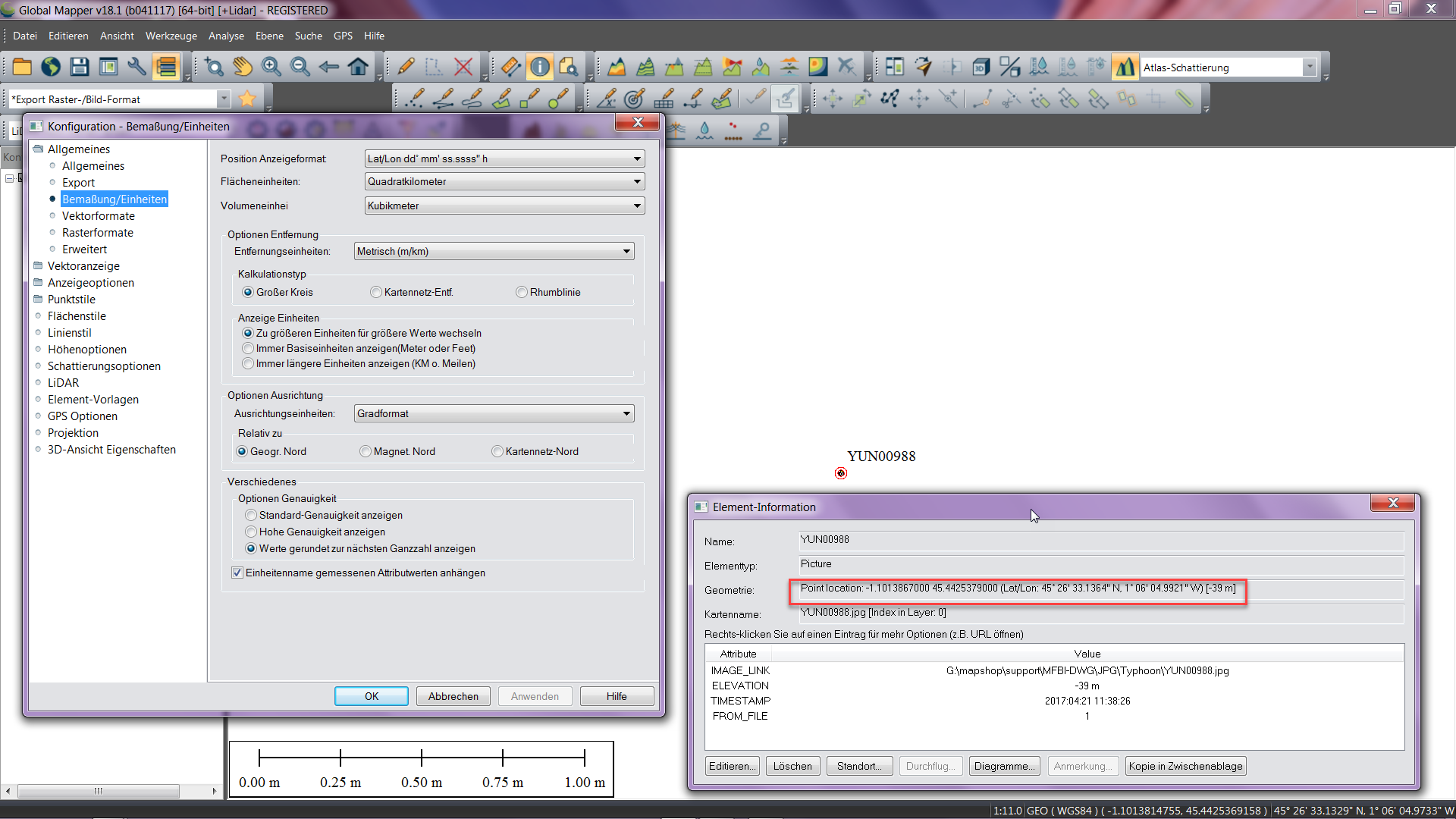
Platzierung auf der Karte
- Aktivieren Sie mit dem Digitalisier-Werkzeug den Punkt, der das Bild
repräsentiert. - Mit einem Rechts-Klick wählen Sie den Menüeintrag »Bild auf der Karte platzieren«.
- Wählen Sie die linke obere Ecke aus,
an der das Bild erscheinen soll, und ziehen Sie einen Rahmen auf. Beachten Sie, dass der Rahmen automatisch die Seitenverhältnisse des Bildes berücksichtigt.
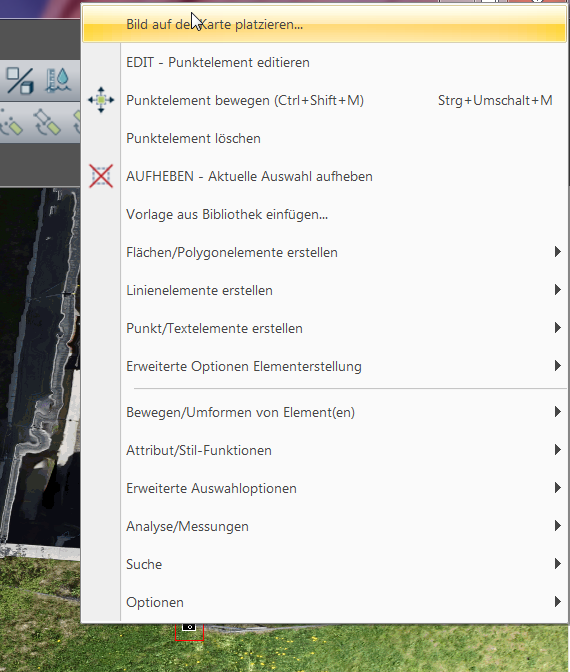
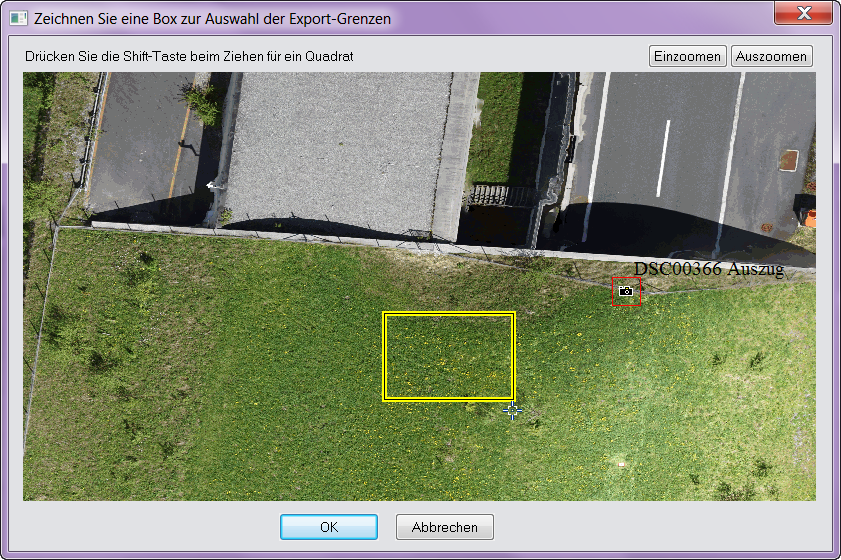
- Bestätigen Sie die Position und klicken auf OK. Im anschließenden Dialog haben Sie die Möglichkeit, Linien zu erzeugen, die zum Bildpunkt weisen.
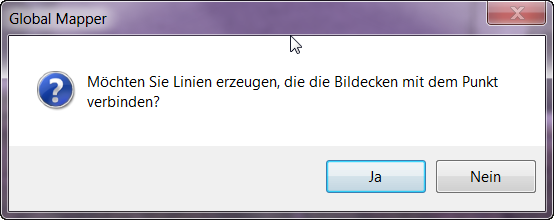
- Als Ergebnis wird das Bild an der gewählten Stelle platziert.
- Beachten Sie, dass das Bild und die Linien im Kontrollcenter in getrennten Ebenen gehalten werden.
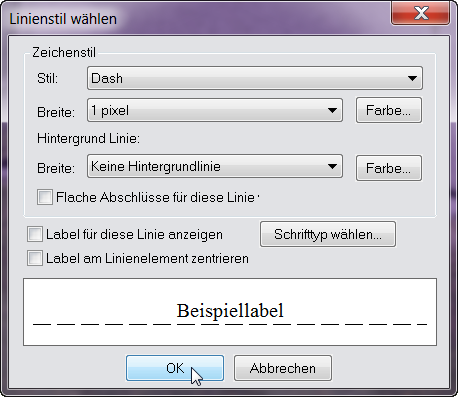
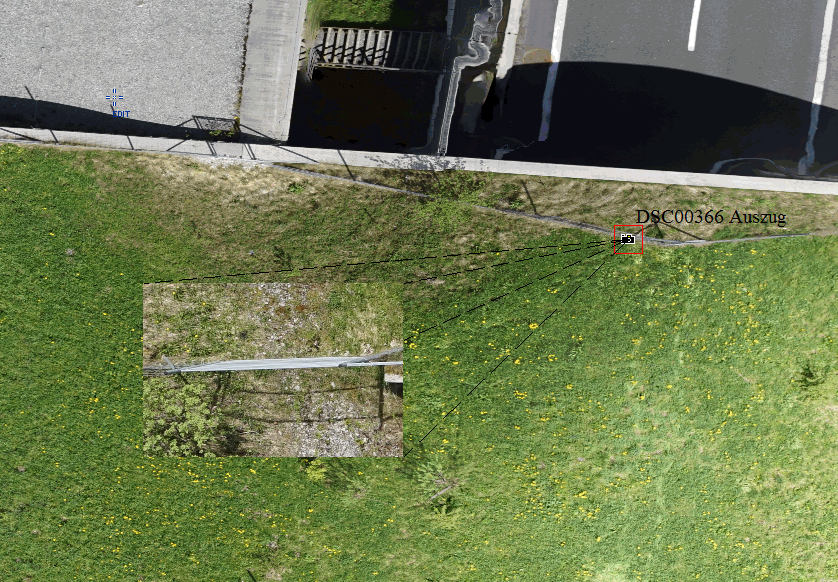
Tipps
- Sie können eine ganze Reihe von Fotos importieren und anschließend alle erzeugten Punkte als eine Datei (z.B. Shapefile) exportieren. Nach einem Import dieser Daten haben Sie alle Punkte in einer Datei und können sie einfacher verwalten.
- Alternativ können Sie auch einen Kartenkatalog erstellen und alle Bilder hinzufügen, bevor Sie Bilder platzieren. Diesem Katalog können auch nachträglich Bilder hinzugefügt werden.
- Die platzierten Bilder können Sie im Kontrollcenter gruppieren, um sie gezielt ein- und ausblenden zu können.
- Wenn Sie Bilder verschieben möchten, klicken Sie mit der rechten Maustaste auf eine Ebene und wählen »VERSATZ«.
- Sofern in Bildern die Richtung der Aufnahme enthalten ist, wird diese ebenfalls mit angezeigt.